Videos speichern und teilen
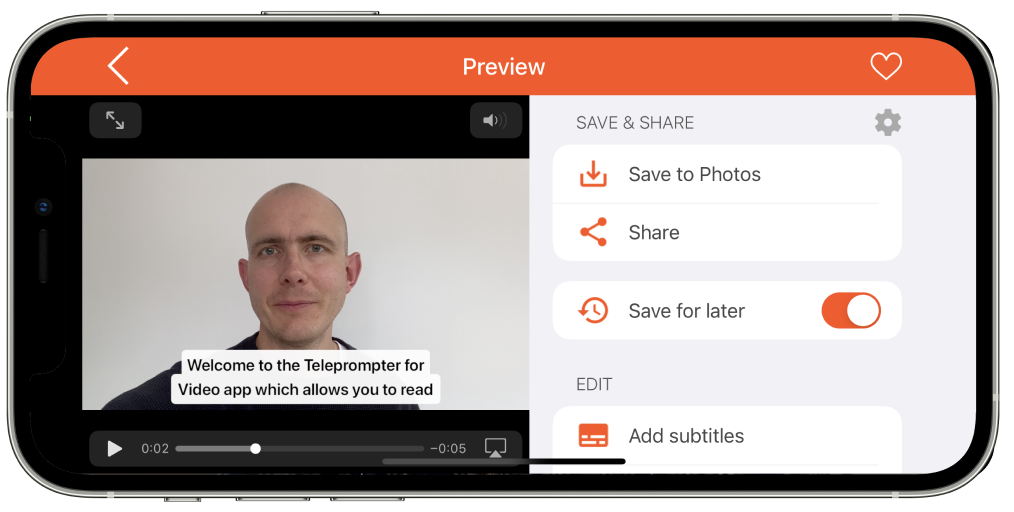
Speichern des Videos
Wenn Sie auf „Speichern“ tippen, wird das Video in der Fotos-App auf Ihrem Gerät gespeichert. Sie können in der Fotos-App im Album „Letzte“ darauf zugreifen. Möglicherweise werden Sie aufgefordert, die Erlaubnis für den Zugriff auf die Fotos-App zu erteilen. Es ist notwendig, die Erlaubnis für „Alle Fotos“ zu erteilen, um sicherzustellen, dass alle zukünftigen Videos korrekt gespeichert werden.
It is possible to edit the permissions later by following the steps in this guide – App permissions
Für später speichern
Mit dieser Option können Sie die Aufzeichnung in der App speichern, um sie später zu bearbeiten oder zu speichern/zu teilen. Gespeicherte Aufzeichnungen können angezeigt werden, indem Sie im Navigationsmenü (im Aufzeichnungsbildschirm) auf das Skriptsymbol tippen. Für jedes Skript wird die Anzahl der Aufnahmen angezeigt. Tippen Sie auf das Skript, um die Aufzeichnungen anzuzeigen. Aufnahmen können gelöscht werden, indem Sie auf dem Vorschaubild nach links wischen, sie können jedoch nach dem Löschen nicht wiederhergestellt werden.
Teilen des Videos
Wenn Sie auf „Teilen“ tippen, bietet Ihnen die App verschiedene Optionen zum Teilen des Videos. Diese Optionen basieren auf der Einrichtung Ihres Geräts und den von Ihnen installierten Apps. Hier sind einige Tipps, die Sie beim Teilen von Videos berücksichtigen sollten:
Teilen von Videos per E-Mail
Videodateien sind sehr groß. Das Teilen von Videos per E-Mail ist fast immer eine schlechte Idee, da die Größe des Videos wahrscheinlich die maximal zulässige Dateigröße Ihres E-Mail-Anbieters überschreitet. Wenn Sie jemand per E-Mail darum bittet, ein Video mit ihm zu teilen, ist es viel besser, die Datei in Dropbox, Google Drive, OneDrive, iCloud oder einem anderen Cloud-Speicheranbieter zu speichern und der Person dann per E-Mail einen Link zum Video zu senden.
Teilen von Videos mit Dropbox
- Installiert und meldet euch bei der Dropbox-App an
- Tippen Sie in der Teleprompter for Video-App auf die Schaltfläche „Teilen“.
- Tippen Sie auf die Option „In Dropbox speichern“.
- Wählen Sie in Dropbox einen Ordner zum Speichern aus
- Tippen Sie auf Speichern
Videos auf Google Drive teilen
- Installieren Sie die Google Drive-App und melden Sie sich an
- Tippen Sie in der Teleprompter for Video-App auf die Schaltfläche „Teilen“.
- Tippen Sie in der Liste der Symbole auf das Google Drive-Symbol. Wenn es nicht angezeigt wird, tippen Sie auf das Symbol […] Mehr und suchen Sie es dann in der vollständigen Liste der Apps.
- Wählen Sie Ihr Konto aus (falls Sie dazu aufgefordert werden)
- Wählen Sie einen Ordner in Google Drive aus, den Sie freigeben möchten (falls erforderlich).
- Tippen Sie auf die Schaltfläche „Hochladen“.
Videos auf OneDrive teilen
- Installiert und bei der OneDrive-App angemeldet
- Tippen Sie in der Teleprompter for Video-App auf die Schaltfläche „Teilen“.
- Tippen Sie in der Liste der Symbole auf das OneDrive-Symbol. Wenn es nicht angezeigt wird, tippen Sie auf das Symbol […] Mehr und suchen Sie es dann in der vollständigen Liste der Apps.
- Wählen Sie in OneDrive einen Ordner zum Hochladen aus
- Tippen Sie auf die Schaltfläche „Auf OneDrive hochladen“.
Videos mit iCloud teilen
- Tippen Sie in der Teleprompter for Video-App auf die Schaltfläche „Teilen“.
- Tippen Sie auf die Option „In Dateien speichern“.
- Wählen Sie einen Ordner in iCloud Drive zum Hochladen aus
- Tippen Sie auf die Schaltfläche Speichern
Teilen von Videos mit Box oder einem anderen Cloud-Speicheranbieter
Mit der Dateien-App können Sie eine direkte Verbindung zu fast jedem Cloud-Speicheranbieter herstellen.
Befolgen Sie die Anweisungen des Anbieters zur Verknüpfung mit der Datei-App und verwenden Sie diese Anweisungen, um Ihr Video hochzuladen.
- Tippen Sie in der Teleprompter for Video-App auf die Schaltfläche „Teilen“.
- Tippen Sie auf die Option „In Dateien speichern“.
- Navigieren Sie zu Ihrem Cloud-Speicheranbieter und wählen Sie einen Ordner zum Hochladen aus
- Tippen Sie auf die Schaltfläche Speichern
Videobearbeitungsoptionen
Die App bietet folgende Bearbeitungsmöglichkeiten:


